PS下雨效果制作方法 滤镜效果搞定
2021-08-06 16:17:52 作者:佚名 谁都喜欢晴空万里,但是下雨是对我们的灵魂的一个冲洗,下雨天拍出来的照片也是别有一番意境在里面,但是你盼不到下雨,那就用PS帮你下一场雨吧,下面就来教大家如何用PS做出下雨天的效果。
1、首先将你的照片导入到PS当中,按CTRL+J复制新建一个图层。然后再在图层的上方新建一个图层,这个图层就是做下雨效果的图层。
2、在新的图层上按Shift+F5进行填充界面,将其填充为纯黑色。

3、接着在图层上点击上方滤镜进行滤镜操作:
滤镜A:【杂色】-【添加杂色】;数量选择10-15,越大说明雨越大;分布选择为【高斯分布】;勾选【单色】
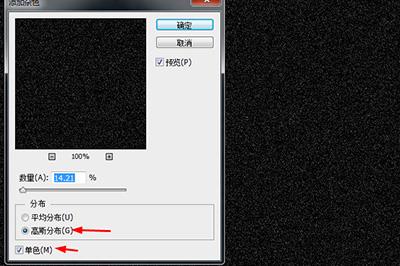
滤镜B:【模糊】-【动感模糊】;角度为45-90,这代表雨下落的方向和角度;距离为10-50,这代表雨滴的密集程度。

3、调整好之后,点击确定。并将图层混合模式设置为【变亮】过滤掉黑色背景。
4、如果你发现雨水的效果不明显,按CTRL+F5调出曲线界面,在接近右上角的部分往上拖一点点,直到雨水效果清晰为止。

最后看下效果。

以上就是用PS制作雨水效果的全部操作,用到两个滤镜,操作也是很简单,小伙伴们快去自己试着尝试做一下吧!











